iPhone および iPad でファイル拡張子を表示および変更する方法
iPhone の特定のアプリでファイルを使用したいが、その形式はサポートされていませんか?心配しないで! iPhone に組み込まれているファイル アプリを使用すると、ファイル拡張子をすばやく表示し、さまざまな形式で保存できます。このブログ投稿では、iPhone と iPad でファイル拡張子を表示および変更する方法を紹介します。
なぜファイル拡張子を変更する必要があるのですか?
複数のデバイス間でファイルを転送すると、拡張子がおかしくなり、iPhone でファイルを読み取れなくなる可能性があります。ファイルをバックアップしないと、ファイルが永久に失われる可能性があります。拡張子を正しい種類に変更すると、ファイルを取得できるようになります。ファイルを特定のアプリケーションに適したものにします。セキュリティ上の理由から、ファイルを別の拡張子で保存できます。一度、機密性の高い PDF ファイルの拡張子を JPG に変更しました。そのため、誰かがそれを開くたびに、私の iPhone にはエラーが表示されます。ただし、拡張子を PDF に変更するだけでファイルを開くことができます。iPhone のファイル アプリでファイル拡張子を確認する方法
ほとんどの拡張子 (.jpg、.png、.pdf など) はファイル アプリでは非表示になります。したがって、拡張子を変更する前に、既存のタイプを確認してください。
ファイルアプリを起動 → フォルダーを選択します。目的のファイルを長押し→「情報を見る」をタップします。 「情報」の「種類」の横にあるファイル名の接尾辞またはファイルの種類を確認してください。 「完了」をクリックします。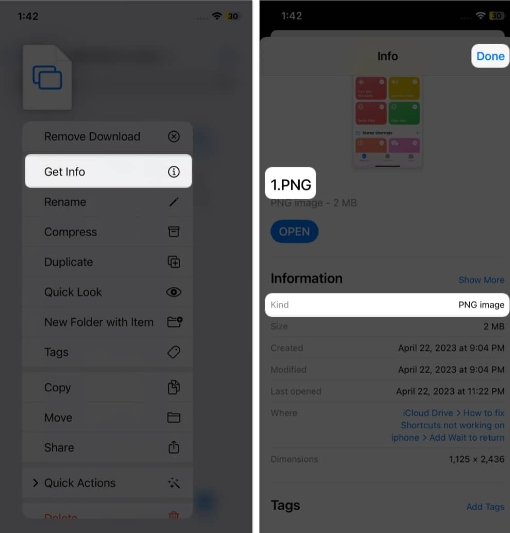
すべてのファイルの拡張子を表示するようにファイル アプリを設定する
ファイル アプリでフォルダーを開きます。 3 つの点をクリック → [オプションを表示]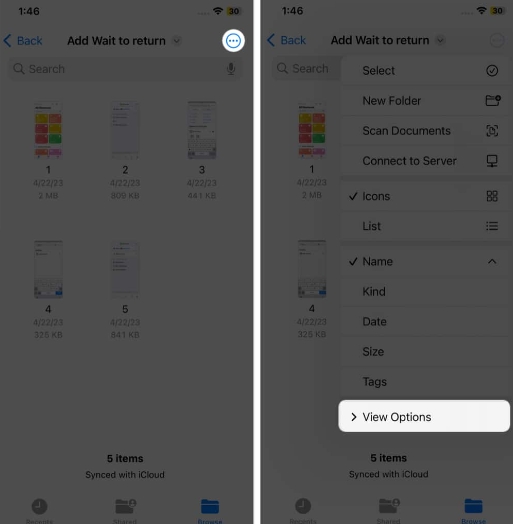 [すべての拡張子を表示] を選択します。すべてのファイル名に拡張子が付きます。
[すべての拡張子を表示] を選択します。すべてのファイル名に拡張子が付きます。 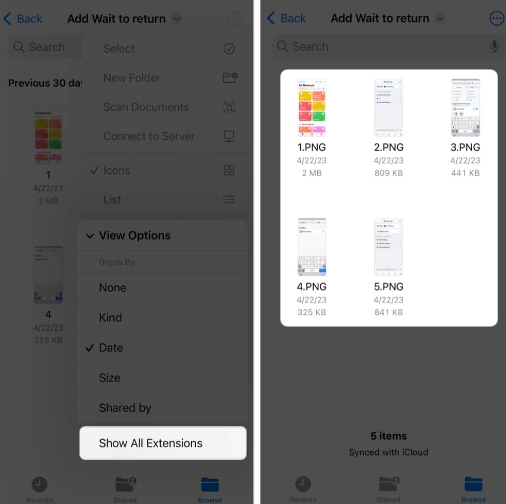
iPhone および iPad のファイル アプリでファイル拡張子を変更する方法
iPhone では拡張子が重要です。ファイルは、によって提案されたアプリケーションを使用してのみ開くことができるためです。拡張子。したがって、これらの手順を実行するときは特に注意する必要があります。また、最初に「すべての拡張機能を表示」機能をオンにする必要があります。
ファイル アプリを開きます → 拡張子を変更するファイルを見つけます。ファイルをクリックして押したままにして、[名前の変更]を選択します。拡張子を選択して削除します。次に、希望の拡張子を入力します。 [完了] をクリックし、[.extension]の使用を選択します。 iPhone のファイル アプリを使用してファイルの拡張子を変更することに成功しました。共有する前に、新しいファイルが正しく開くことを確認してください。これは、互換性の問題を防止し、ファイルが対象の受信者によって正しく認識されるようにするのに役立ちます。
iPhone で拡張子を変更した後にファイルが開かない問題を修正する方法
拡張子を変更した後、次の理由でファイルが開かなくなる場合があります:
拡張子が間違っています。例: ドキュメントにオーディオ拡張子を使用するファイル。間違った拡張子を入力しました。このファイル形式は iOS ではサポートされていません。ファイルが壊れています。ファイルの名前を再度変更するか、ファイルを再ダウンロードして拡張子を変更してみてください。それがうまくいかない場合は、オンライン ファイル コンバーターを使用できます。
FAQ:
iPhone または iPad で拡張子を変更して、サポートされていないファイルを開くことはできますか?
それはできません。異なる形式のファイルは特定の方法でエンコードされており、拡張子を変更しただけではファイルデータは変換されません。 iPhone で MKV ムービーの拡張子を .mkv から .mp4 に変更して再生してみました。ただし、MKV は写真、ファイル、または QuickTime Player 自体でサポートされていないため、機能しません。ファイルが元々 MP4 形式であり、誤って MKV に変更された場合は、名前を変更すると解決することがあります。
必要なファイルタイプを入手してください!
iPhone または iPad のファイル アプリを使用してファイル拡張子を表示および変更すると、すべてが正しい形式で保存されていることを確認するのに役立ちます。さらに、ファイルをより詳細に制御できるようになり、外出先でのファイルの操作が容易になります。手順に問題が発生した場合は、コメントでお知らせください。
以上がiPhone および iPad でファイル拡張子を表示および変更する方法の詳細内容です。詳細については、PHP 中国語 Web サイトの他の関連記事を参照してください。

ホットAIツール

Undresser.AI Undress
リアルなヌード写真を作成する AI 搭載アプリ

AI Clothes Remover
写真から衣服を削除するオンライン AI ツール。

Undress AI Tool
脱衣画像を無料で

Clothoff.io
AI衣類リムーバー

AI Hentai Generator
AIヘンタイを無料で生成します。

人気の記事

ホットツール

メモ帳++7.3.1
使いやすく無料のコードエディター

SublimeText3 中国語版
中国語版、とても使いやすい

ゼンドスタジオ 13.0.1
強力な PHP 統合開発環境

ドリームウィーバー CS6
ビジュアル Web 開発ツール

SublimeText3 Mac版
神レベルのコード編集ソフト(SublimeText3)

ホットトピック
 7517
7517
 15
15
 1378
1378
 52
52
 79
79
 11
11
 21
21
 66
66
 新しいカメラ、A18 Pro SoC、大きな画面を備えた iPhone 16 Pro および iPhone 16 Pro Max 公式
Sep 10, 2024 am 06:50 AM
新しいカメラ、A18 Pro SoC、大きな画面を備えた iPhone 16 Pro および iPhone 16 Pro Max 公式
Sep 10, 2024 am 06:50 AM
Apple はついに、新しいハイエンド iPhone モデルのカバーを外しました。 iPhone 16 Pro と iPhone 16 Pro Max には、前世代のものと比較して大きな画面が搭載されています (Pro では 6.3 インチ、Pro Max では 6.9 インチ)。強化された Apple A1 を入手
 iPhone の部品アクティベーション ロックが iOS 18 RC で発見 — ユーザー保護を装って販売された修理権利に対する Apple の最新の打撃となる可能性がある
Sep 14, 2024 am 06:29 AM
iPhone の部品アクティベーション ロックが iOS 18 RC で発見 — ユーザー保護を装って販売された修理権利に対する Apple の最新の打撃となる可能性がある
Sep 14, 2024 am 06:29 AM
今年初め、Apple はアクティベーション ロック機能を iPhone コンポーネントにも拡張すると発表しました。これにより、バッテリー、ディスプレイ、FaceID アセンブリ、カメラ ハードウェアなどの個々の iPhone コンポーネントが iCloud アカウントに効果的にリンクされます。
 iPhoneの部品アクティベーションロックは、ユーザー保護を装って販売されたAppleの修理権に対する最新の打撃となる可能性がある
Sep 13, 2024 pm 06:17 PM
iPhoneの部品アクティベーションロックは、ユーザー保護を装って販売されたAppleの修理権に対する最新の打撃となる可能性がある
Sep 13, 2024 pm 06:17 PM
今年初め、Apple はアクティベーション ロック機能を iPhone コンポーネントにも拡張すると発表しました。これにより、バッテリー、ディスプレイ、FaceID アセンブリ、カメラ ハードウェアなどの個々の iPhone コンポーネントが iCloud アカウントに効果的にリンクされます。
 gate.ioトレーディングプラットフォーム公式アプリのダウンロードとインストールアドレス
Feb 13, 2025 pm 07:33 PM
gate.ioトレーディングプラットフォーム公式アプリのダウンロードとインストールアドレス
Feb 13, 2025 pm 07:33 PM
この記事では、gate.ioの公式Webサイトに最新のアプリを登録およびダウンロードする手順について詳しく説明しています。まず、登録情報の記入、電子メール/携帯電話番号の確認、登録の完了など、登録プロセスが導入されます。第二に、iOSデバイスとAndroidデバイスでgate.ioアプリをダウンロードする方法について説明します。最後に、公式ウェブサイトの信頼性を検証し、2段階の検証を可能にすること、ユーザーアカウントと資産の安全性を確保するためのリスクのフィッシングに注意を払うなど、セキュリティのヒントが強調されています。
 複数のiPhone 16 Proユーザーがタッチスクリーンのフリーズ問題を報告、おそらくパームリジェクションの感度に関連している
Sep 23, 2024 pm 06:18 PM
複数のiPhone 16 Proユーザーがタッチスクリーンのフリーズ問題を報告、おそらくパームリジェクションの感度に関連している
Sep 23, 2024 pm 06:18 PM
Apple の iPhone 16 ラインナップのデバイス (具体的には 16 Pro/Pro Max) をすでに入手している場合は、最近タッチスクリーンに関する何らかの問題に直面している可能性があります。希望の光は、あなたは一人ではないということです - レポート
 ANBIアプリの公式ダウンロードv2.96.2最新バージョンインストールANBI公式Androidバージョン
Mar 04, 2025 pm 01:06 PM
ANBIアプリの公式ダウンロードv2.96.2最新バージョンインストールANBI公式Androidバージョン
Mar 04, 2025 pm 01:06 PM
Binance Appの公式インストール手順:Androidは、ダウンロードリンクを見つけるために公式Webサイトにアクセスする必要があります。すべては、公式チャネルを通じて契約に注意を払う必要があります。
 PHPを使用してAlipay EasySDKを呼び出すときの「未定義の配列キー」「サイン」「エラー」の問題を解決する方法は?
Mar 31, 2025 pm 11:51 PM
PHPを使用してAlipay EasySDKを呼び出すときの「未定義の配列キー」「サイン」「エラー」の問題を解決する方法は?
Mar 31, 2025 pm 11:51 PM
問題の説明公式コードに従ってパラメーターを記入した後、PHPを使用してAlipay EasySDKを呼び出すとき、操作中にエラーメッセージが報告されました。
 OUYI iOSバージョンインストールパッケージのリンクをダウンロードします
Feb 21, 2025 pm 07:42 PM
OUYI iOSバージョンインストールパッケージのリンクをダウンロードします
Feb 21, 2025 pm 07:42 PM
OUYIは、ユーザーに便利で安全なデジタル資産管理エクスペリエンスを提供する公式のiOSアプリとの世界をリードする暗号通貨取引所です。ユーザーは、この記事で提供されているダウンロードリンクからOUYI IOSバージョンのインストールパッケージを無料でダウンロードし、次の主な機能をお勧めします。 。安全で信頼できるストレージ:OUYIは、高度なセキュリティテクノロジーを採用して、ユーザーに安全で信頼性の高いデジタル資産ストレージを提供します。 2FA、生体認証およびその他のセキュリティ対策により、ユーザー資産が侵害されないようにします。リアルタイム市場データ:OUYI iOSアプリはリアルタイムの市場データとチャートを提供し、ユーザーはいつでも暗号化を把握できるようにします




